Компьютерный ликбез: вступление
Сегодня мы начинаем серию статей, ориентированных не на подкованных специалистов, а на обычных людей, для которых компьютер – прежде всего инструмент для работы, источник развлечения дома. Можно назвать эту серию своего рода компьютерным ликбезом.
Сегодня мы начинаем серию статей, ориентированных не на подкованных специалистов, а на обычных людей, для которых компьютер – прежде всего инструмент для работы, источник развлечения дома. Можно назвать эту серию своего рода компьютерным ликбезом. По нашему мнению, такие статьи необходимы, ведь компьютеры уже давно не предмет роскоши – они перешли в категорию обычных и привычных вещей, однако подавляющее большинство людей о них ничего не знают и зачастую даже боятся их.
В этой статье мы рассмотрим, из чего состоит классический персональный компьютер, который мы можем увидеть в офисе, дома – да где угодно!
Итак, приступим. Для начала определимся, что же такое компьютер. Компьютер (от английского computer – «вычислитель», отечественный аналог – ЭВМ, электронная вычислительная машина) – машина для проведения вычислений, хранения, обработки и выдачи информации по заранее определённому алгоритму. Эти алгоритмы объединены в программы и подпрограммы, а данные хранятся в файлах – именованных областях данных на диске-носителе. Так что в любой момент времени любая операция, которую мы выполняем на компьютере (или компьютер выполняет в своих служебных целях), является комплексом вычислений.
Обычный персональный компьютер (ПК, по-английски – PC) состоит из четырёх обязательных частей: системного блока, монитора, клавиатуры и манипулятора типа «мышь», который все так и называют мышью.
Внешний вид персонального компьютера
Внешний вид персонального компьютера
Системный блок – это основная деталь компьютера. С формальной точки зрения это и есть компьютер, а всё остальное – периферийные устройства, то есть устройства, подключаемые к нему и обеспечивающие конкретные функции. В системном блоке находятся все компоненты, отвечающие за проведение вычислений и обработку информации, там же находится жёсткий диск, на котором эта информация хранится, оптические приводы (CD-ROM или DVD-ROM), считывающие оптические диски, и прочие вспомогательные устройства. Для примера: множество специализированных компьютеров – серверов – не комплектуются ни мониторами, ни клавиатурами, ни мышами, они лишь выполняют свою основную функцию – вычисления, а доступ и управление ими осуществляется с помощью другого компьютера – удалённого терминала.
Фактически ящик, который вы видите на столе, – это корпус системного блока, упаковка. Он может стоять вертикально (такие корпуса называют «башнями» – Tower) или лежать горизонтально (Desktop). «Башни» различают по высоте и называют BigTower, MidiTower и MiniTower соответственно. Их размеры не стандартизированы чётко, однако обычно размеры MidiTower по высоте соответствуют сумме высот материнской платы стандарта ATX (305 мм) и блока питания (86 мм) плюс небольшой допуск с обеих сторон материнской платы, то есть в сумме около 40-42 см. В таком корпусе находятся три посадочных места для устройств шириной 5,25” (оптических приводов), два – для устройств 3,5” (дисковод гибких дисков) и не менее двух мест для жёстких дисков. MiniTower обычно содержит два места под приводы 5,25” и рассчитан на установку материнских плат уменьшенных размеров (стандартов miniATX и microATX). Конфигурация корпусов BigTower может быть абсолютно различной, главное – они высокие и просторные. На корпусе всегда есть кнопка включения и иногда перезагрузки компьютера, индикаторы включённого питания и активности жёсткого диска.
Монитор относится к классу устройств отображения. Он служит для наглядного отображения информации, выдаваемой компьютером. Когда-то для этого служили перфоленты, перфокарты и т. п., на которых пробивались в определённых местах отверстия. На сегодня аналогичным устройством, к примеру, является проектор. Основными видами мониторов являются мониторы с электронно-лучевой трубкой (ЭЛТ, по-английски – CRT) и жидкокристаллические мониторы. Они отличаются технологией, по которой формируется изображение на экране. На сегодняшний день жидкокристаллические мониторы становятся основным видом, ЭЛТ практически не выпускаются.
Клавиатура и мышь являются так называемыми устройствами ввода, то есть с их помощью пользователь вводит команды в память компьютера. Клавиатура может содержать от 101 до 105 обычных клавиш (в зависимости от наличия клавиш Win и вызова контекстного меню), а также разнообразные дополнительные мультимедийные клавиши для быстрого доступа к проигрывателю музыки, другим программам, управлению питанием компьютера и т. п. Клавиатура снабжена тремя индикаторами состояния логических переключателей – Num Lock, Caps Lock и Scroll Lock.
Мышь управляет перемещением курсора («стрелки») на экране монитора, ею вы можете выбирать ярлыки, файлы, выполнять различные действия. Обычная компоновка мыши на сегодня – две кнопки и колесо прокрутки между ними. Также бывают мыши с дополнительными кнопками, колёсиками и т. д. Подключаться к системному блоку мыши могут как напрямую, кабелем, так и через радиоканал, для этого к системному блоку подключается миниатюрный приёмопередатчик.
Кроме этих устройств, очень часто компьютер сопровождают дополнительные компоненты – периферийные устройства. К ним относят принтеры, сканеры и многофункциональные устройства, акустические системы и прочие приборы, делающие жизнь пользователя компьютера проще и приятнее.
Теперь заглянем внутрь системного блока. Для начала выясним, какая из деталей как называется и для чего служит, а в дальнейших статьях остановимся на каждой из них подробно.
Не устанавливать все подряд.
Здесь, имеется в виду, что все начинающие пользователи компьютера, не задумываясь о последствиях, устанавливают различное ПО, будь-то программы или игры, которое в свою очередь может притормаживать работу ОС. Каким образом? Спросите Вы, например, Вы, устанавливаете какое-нибудь ПО, которое по умолчанию настроено на автоматическое обновление, тем самым Вы даже не подозреваете о том что программа в фоновом режиме (установилась как служба), и не важно есть интернет или нет, пытается обновиться, тем самым забирая ресурсы вашего компьютера, и теперь представьте что Вы таких программ по на устанавливали 10 другой, и как следствие ОС начинает притормаживать. Также возможен и другой даже более частый вариант, когда при установке ПО она автоматически записывает себя в автозагрузку, тем самым она просто всегда запущена, об этом, кстати, будет свидетельствовать значки в системном трее. Поэтому обратите внимание если у вас в трее куча различных значков, то значит столько (практически всегда) лишних программ у Вас запущенно. В связи с этим первый совет заключается в том, что не нужно устанавливать все подряд и оставлять на компьютере. Другими словами даже если Вы ищете нужную по функционалу программу, и допустим, Вы ее скачали, установили, а она делает не то что Вам нужно или не понятная, то ее необходимо сразу удалить, причем удалить не дистрибутив, а деинсталлировать ее из системы. Например, в Windows 7 это делается следующим образом: Пуск->Панель управления->программы и компоненты ищите только что установленную программу, выделяете ее и нажимаете «удалить»
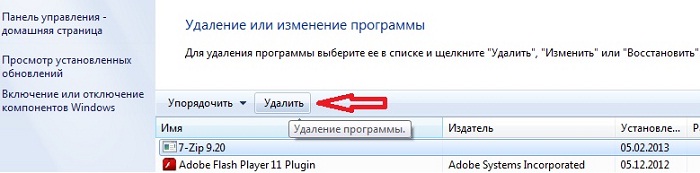
Как защитить глаза от компьютера
И еще один маленький секрет для тех, кто заботится о своем здоровье.
Врачи утверждают, что мед помогает защитить глаза от компьютера. По их словам, в состав меда входит комплекс полезных веществ, необходимых для нормальной функции сетчатки. Если после работы за компьютером глаза сильно устают, выглядят потухшими, появляется сеточка кровеносных сосудов, то это означает, что им необходима незамедлительная помощь.
Рецепт: после пробуждения, за десять-пятнадцать минут до чистки зубов, медленно рассосать столовую ложку меда. Желательно повторить эту процедуру и перед сном.
Как ухаживать за компьютером?

Как правило, обычный компьютерный комплект состоит из четырех частей: блок питания, монитор, клавиатура и мышь. Все эти части отличаются не только своими функциональными особенностями, но и способами ухода.
Уход за блоком питания.
Блок питания – самая сложная и важная часть компьютера и относиться к ней нужно соответствующим образом. Из-за того, что доступ в важным частям компьютера закрыт коробкой, нередко там скапливается огромное количество пыли, которая негативно сказывается на работе техники. Пыль мешает правильной работе вентилятора, обеспечивающего охлаждение оборудования, нагревающегося при работе.
Для того, чтобы удалить пыль из блока питания, нужно воспользоваться небольшим пылесосом, который обычно используется при чистке салона автомобиля.
Естественно, удалять пыль нужно предварительно отключив блок питания и сняв с него крышку. Однако, не следует забывать, что делать это нужно очень тщательно, стараясь не прикасаться к проводам и платам.
Если в доме нет портативного пылесоса, то можно воспользоваться обычным.
Уход за монитором.
Для того, чтобы избавить себя от проблем с плохим зрение, за монитором нужен тщательный уход. Обязательно нужно запомнить несколько правил:
1) не вытирайте монитор, когда он включен (монитор можно протирать только через 15 минут после выключения);
2) не протирайте монитор мокрой тряпкой, используйте для этих целей сухую мягкую тряпочку (идеальный вариант — фланель);
3) ни в коем случае не протирайте монитор с помощью каких-либо химических составов, будь то мыло, шампунь или чистящее средство;
4) если монитор сильно загрязнен, используйте специальные мокрые салфетки для монитора.
Уход за клавиатурой
1. Чтобы клавиатура работала безотказно, не стоит слишком сильно давить на клавиши;
2. два раза в неделю протирайте клавиатуру влажной тряпкой;
3. раз в полгода осторожно снимайте с клавиатуры клавиши и протирайте каждую из них (предварительно запомните или зарисуйте их расположение);
4. для чистки клавиатуры можно использовать спирт.
Уход за мышкой
Мышь нужно протирать каждый день влажной тряпкой.
Если в ней имеет шарик, то раз в месяц его нужно извлечь и протереть.
Надеемся, что ваш компьютер долго будет служить вам верой и правдой!
Компьютер и здоровье
классный час (8 класс) по теме
формирование грамотного представления о пользе и вреде компьютера.
- Ознакомить учеников с информацией о влиянии компьютера на организм и личность человека;
- Освоить на практике комплекс профилактических упражнений, позволяющих сохранить здоровье при работе за компьютером;
- Воспитывать у ребят бережное отношение к своему здоровью.
Подборка методического материала
Обработка полученных данных
Методическая разработка мероприятия
Создание мультимедийной презентации
• Какое место в нашей жизни занимает компьютер?
• Как учащиеся используют компьютер?
• Как правильно пользоваться компьютером?
• Зависимы ли вы от компьютера?
План проведения классного часа
I. Оргмомент (Вступительное слово)
II. Основной этап
- Влияние компьютера на физическое здоровье подростка;
- Влияние компьютера на психическое здоровье.
III. Заключительный этап
I. Оргмомент (Вступительное слово)
Здравствуйте дорогие ребята! Я очень рада нашей встречи! «Здравствуйте!» — мы ежедневно повторяем это приветствие.
Задумывались ли вы когда-нибудь о том, почему при встрече люди желают друг другу здоровья? Наверное, потому, что здоровье для человека – самая главная ценность. К сожалению, обычно мы начинаем говорить о здоровье тогда, когда его теряем.
Не секрет, что на состояние здоровья сильно влияет всеобщая компьютеризация, и целью нашего классного часа является выяснение того, как компьютер влияет на здоровье и как уменьшить его вредное воздействие на организм. Компьютеры уже давно проникли во все сферы нашего жизненного пространства. Они стоят и на работе, и дома, и в школе, а иногда даже и в детском саду. Сегодня я предлагаю вам поговорить о компьютере, кто он нам друг или враг. Это и будет темой нашего классного часа.
Ребята скажите, а какие ассоциации у вас возникают, когда вы слышите слово компьютер. (Учащиеся по очереди высказываются)
— Компьютер прочно вошел в нашу жизнь. Всеобщая компьютеризация сильно влияет на человека. А каково это влияние, положительное или отрицательное?
— Скажите какую пользу, приносит компьютер?
• Можно научиться рисовать
• Хорошая печатная машина
• Хранит большой объём информации
• Разнообразит досуг (игры: обучающие, развивающие)
Всё, что мы перечислили – это плюсы компьютера, те возможности, которые он нам даёт. Но только ли пользу несёт в себе компьютер или он может причинить человеку какой-то вред?
II. Основной этап
Действительно ребята, компьютер оказывает определённое влияние на личность и здоровье человека
1. Влияние компьютера на физическое здоровье подростка
Наибольшее влияние компьютер оказывает на глаза, поскольку мы постоянно смотрим в одну точку на мониторе. Глаза регистрируют самую мелкую вибрацию текста или картинки, а тем более мерцание экрана. Перегрузка глаз приводит к потере остроты зрения.
Плохо сказываются на зрении неудачный подбор цвета, шрифтов, компоновки окон в используемых Вами программах, неправильное расположение экрана.
Для того, чтобы этого избежать и снизить отрицательное влияние компьютера на зрение необходимо помнить о том, что подросткам можно проводить за компьютером не более 1,5 часов в день. Кроме того, нужно выполнять различные упражнения для глаз. На слайде представлены несколько таких упражнений.
Для того, чтобы их лучше освоить и запомнить я предлагаю вам выполнить эти упражнения.
— смотрим сначала налево, потом направо
— а сейчас зажмурьте глаза и затем откройте их
— теперь описываем глазами круг сначала в одну сторону (по часовой стрелке), а затем в другую (против часовой стрелки).
— рисуем глазами, лежащую на боку восьмёрку (или знак бесконечности)
— и наконец, просто поморгаем глазами без всякого напряжения.
Эти упражнения необходимо делать через каждые 30 минут работы за компьютером.
Но компьютер влияет не только на глаза, но и на наш позвоночник. Обратите внимание, как сидит эта девушка. Пунктирной линией показано прямое положение спины. Как мы видим, она сидит не совсем прямо. У неё опущены плечи, и корпус наклонён немного вперёд. Такое положение приводит к болям в спине и различным заболеваниям позвоночника. Для того, чтобы этого избежать необходимо выполнять специальные упражнения.
— Итак, сидя на стуле, руки положите на колени и выполняйте вращательные движения плечами. Молодцы!
— Теперь вытяните руки над головой и возьмите себя одной рукой за запястье. Стараемся дотянуться до потолка. Повторите то же самое с другой рукой. Отлично!
— Сейчас кладём обе руки на поясницу, отводим локти назад, а грудная клетка при этом выдвигается вперёд. Задержитесь в этом положении на несколько секунд. Это хорошее упражнение для спины.
А ещё, компьютер влияет на руки.
Когда человек работает на компьютере, у него может пережиматься нерв, который находится в области запястья. И возникает заболевание, которое называется СИНДРОМ ЗАПЯСТНОГО КАНАЛА. При этом человек чувствует боль и онемение в пальцах рук. Это не очень приятное заболевание и для его предотвращения тоже существуют специальные упражнения.
— Сожмите руки в кулаки и повращайте ими.
— Теперь сложите руки на уровне груди, как показано на рисунке и старайтесь опустить их как можно ниже, не разжимая ладоней.
— Ещё одно упражнение. Большим пальцем руки оказываем сопротивление всем пальцам по очереди.
— И наконец, просто сжимаем и разжимаем пальцы.
2. Влияние компьютера на психическое здоровье
Мы с вами рассмотрели много способов, как можно уберечь своё здоровье от вредного влияния компьютера.
Но компьютер влияет и на нашу личность. У человека может возникнуть зависимость от компьютерных игр или общения в социальных сетях.
Среди учащихся 8 классов школы был проведен мини-опрос, который показал что
Когда мы общаемся в Интернете, мы оказываемся абсолютно незащищёнными. Для того, чтобы защититься от опасностей реального мира, мы воздвигаем заборы вокруг дома. А для того, чтобы уберечься от опасностей Интернета, необходимо знать несколько правил, которые и станут вашей защитой. Эти правила таковы:
Правила безопасного общения в Интернете:
— Не стоит верить всему, что вы видите в интернете, там много ложной информации.
— Нельзя открывать доступ к своей страничке незнакомым людям.
— Следите за информацией, которую вы выкладываете в Интернете
— Ни под каким предлогом не выдавайте незнакомым людям свои личные данные (домашний адрес, номер телефона и т.д.)
— Следует игнорировать сообщения от незнакомых, агрессивных и подозрительных личностей.
— Нужно понимать, что онлайн — общение не является анонимным (секретным). Другие пользователи могут скопировать, распечатать или переслать твою личную переписку.
Таковы основные правила безопасного общения в Интернете.
Но если даже вы общаетесь по Интернету с людьми, которых хорошо знаете, с которыми знакомы лично, нужно помнить о том, что компьютер не даёт нам всей полноты и яркости общения.
Когда мы общаемся с людьми, мы не только обмениваемся информацией, но ещё и дарим друг другу свои эмоции и своё тепло. Если возникают проблемы достаточно даже того, чтобы друг обнял тебя, побыл с тобой рядом и уже становится легче. Поэтому необходимо больше общаться с друзьями в реальной жизни, вместе что-то делать, куда- то ходить (например, покататься на лыжах, поиграть в футбол).
Сейчас многие подростки увлекаются компьютерными играми. Компьютерные игры дают возможность почувствовать себя победителем, а в случае проигрыша можно всегда начать игру заново.
Ещё одно отрицательное влияние компьютера связано с игрой в компьютерные игры, чаще всего оно формируется в результате регулярной и длительной игры на компьютере.
Есть даже такой термин — гэмблинговая зависимость (компьютерный гэмблинг) . Сначала такая зависимость носит характер легкой увлеченности: человек «почувствовал вкус» к игре, расспрашивает товарищей и сверстников об игровых новинках. Затем, через некоторый промежуток времени, с усилением заинтересованности играми, увлеченность перерастает в поведение, когда человек начинает систематически и долго играть на компьютере.
Просмотр видеофрагмента http://www.youtube.com/watch?v=ebuMmMBrBj8
Все-таки, почему некоторые люди, чаще подростки, часами, а то и сутками, играют в компьютерные игры? Это может быть связано с проблемами в общении, или в учебе, или неудачной влюбленностью. Неспособные справиться со своими проблемами люди пытаются уйти от реальности, забыть про свои повседневные неудачи с помощью компьютерных игр, переходя в ирреальный мир, где можно быть, кем захочешь и делать все, что хочется. Компьютерная игра — это простой способ пожить в другой жизни, где нет проблем, нет учебы, на которую нужно ходить каждый день.
Но ведь в жизни возникают реальные трудности и проблемы, и справиться с ними человеку поможет только опыт, который он накопил не в игре, а во взаимодействии с людьми. Только наши близкие и друзья могут оказать нам помощь и поддержку в трудных ситуациях. Поэтому, необходимо больше времени уделять общению с близкими людьми, а не уходить в виртуальный мир.
III. Заключительный этап
Однако полностью отказаться от компьютера, конечно же, не возможно. Компьютер, как и книга, открывает нам окно в мир знаний.
Сегодня мы с вами говорили о плюсах и минусах компьютера, но как же понять, когда компьютер полезен, а когда вреден.
Древнегреческий поэт и философ Солон говорил: «Во всём нужна мера».
— Я надеюсь, что вы сможете найти золотую середину в общении с компьютером, сделав его другом, помогающим решать различные задачи вашего развития, а не врагом вашего здоровья.
— В конце нашей беседы я хочу сделать небольшой подарок – это список добрых советов, как работая на компьютере сохранить свое здоровье, надеюсь, что вы будете им следовать.
1. Стараться проводить за компьютером от 1 до 1.5 часа (в день)
2. Часто проветривать комнату, где находится компьютер
3. Сидя за компьютером ровно держать спину.
4. Глаза от монитора должны находиться на расстоянии 70 см.
5. Время от времени выполнять гимнастику для глаз (каждые 10 минут)
6. Вставать из-за компьютера и делать разминку.
7. Обязательно чередовать работу за компьютером с прогулкой на свежем воздухе









